'>

إذا كنت لاعبًا في Overwatch ، فمن المحتمل أن يكون Overwatch الخاص بك قد فشل في الاتصال بالخادم. قد تتلقى رسالة خطأ نصها ' فشل اتصال خادم اللعبة ... 'في منتصف اللعبة حتى لو لم يتم فصل جهاز الكمبيوتر الخاص بك عن الإنترنت.
إذا علقت في هذا الخطأ المزعج ، فإليك بعض الطرق التي قد تحل مشكلتك. يمكنك تجربتها واحدة تلو الأخرى ومعرفة ما إذا كان أي منها مفيدًا.
2) تحرير وتجديد IP ، و Flush DNS
1) إعادة تعيين بيانات Winsock
ينسق Winsock برامج Windows واتصالات الشبكة ، وإعادة تعيينها مفيدة للتعامل مع بعض مشكلات اتصال الشبكة.
إلى) افتح ال مربع البحث على شريط المهام أو في قائمة ابدأ. اكتب وابحث كمد . انقر بزر الماوس الأيمن فوق موجه الأمر (أو كمد ) في النتيجة وحدد تشغيل كمسؤول .
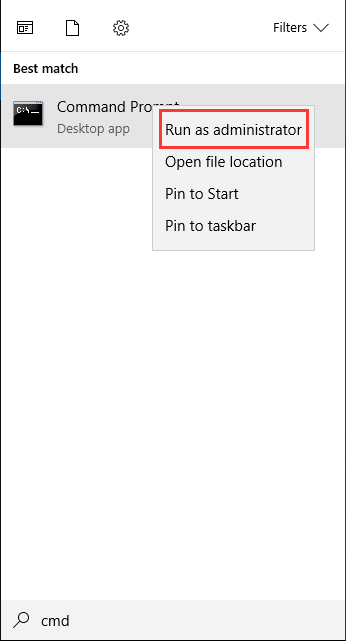
ب) في موجه الأوامر ، اكتب إعادة تعيين netsh winsock وضرب أدخل .
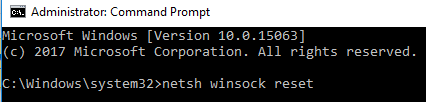
ج) إعادة بدء جهاز الكمبيوتر الخاص بك لإكمال إعادة التعيين.

د) تحقق ومعرفة ما إذا تم حل المشكلة.
2) تحرير وتجديد IP ، و Flush DNS
يمكن أن يؤدي إصدار وتجديد IP و Flushing DNS (نظام اسم المجال) إلى تحديث معلومات الشبكة الخاصة بك وهو مفيد لإصلاح مشكلات اتصال خادم اللعبة.
أ) قم بتشغيل موجه الأوامر كمسؤول كخطوة إلى في الأسلوب 1 عروض.
ب) نوع ipconfig / الإصدار في موجه الأوامر وضرب أدخل ، وانتظر رد النظام.

ج) نوع ipconfig / تجديد وضرب أدخل ، وانتظر رد النظام.

د) نوع إيبكونفيغ / فلوشدس وضرب أدخل ، وانتظر رد النظام.

يكون) أغلق موجه الأوامر وحاول توصيل Overwatch بخادمه.
3) تعطيل الوكلاء
يمكن أن يتسبب استخدام الوكيل أيضًا في حدوث مشكلة في الاتصال. اتبع الخطوات أدناه لتعطيل الخوادم الوكيلة التي تستخدمها.
إلى) صحافة Win + R. مفاتيح. نوع ' inetcpl.cpl 'وضرب أدخل .
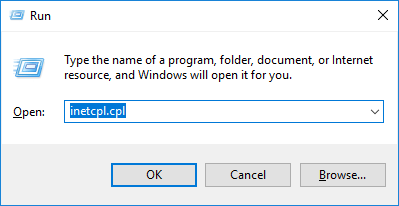
ب) في خصائص الإنترنت ، حدد روابط التبويب. تحديد لا تطلب اتصالًا أبدًا إذا كنت ترى ذلك (في مكان ما أدناه 'اختر الإعدادات إذا كنت بحاجة ...'). ثم انقر فوق إعدادات الشبكة المحلية .
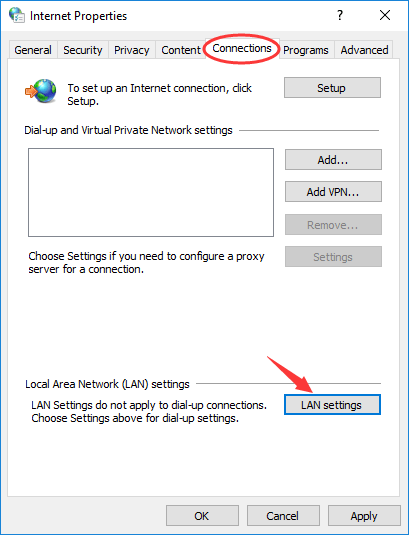
ج) قم بإلغاء التحديد استخدم خادمًا وكيلاً لشبكة LAN الخاصة بك . إذا لم يتم تحديده بالفعل ، فحدد الكشف عن الإعدادات تلقائيا .
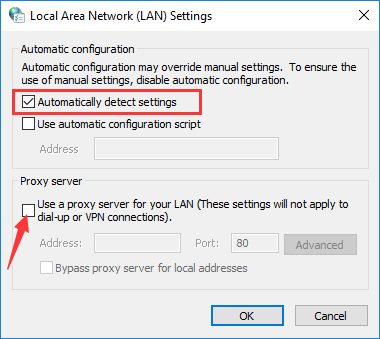
د) انقر فوق حسنا على طول الطريق. حاول الآن إذا كان بإمكانك الاتصال بخادم اللعبة.
يكون) إذا كنت تستخدم VPN أو وكيلًا تابعًا لجهة خارجية ، فأنت بحاجة إلى تعطيله أيضًا. بعد تعطيله ، أعد تشغيل الكمبيوتر وحاول تشغيل اللعبة.
* إذا لم تستخدم خادمًا وكيلاً مطلقًا ولكن تم تمكين إعدادات الوكيل ، فقد يكون جهاز الكمبيوتر الخاص بك مصابًا الفيروس أو البرمجيات الخبيثة . قم بتعطيل هذه الإعدادات وقم بتشغيل برنامج مكافحة الفيروسات لفحص جهاز الكمبيوتر الخاص بك.
4) تحقق من ملف hosts الخاص بك
يمكن أن يتسبب ملف hosts الذي تم تغييره في حدوث مشكلات في الشبكة. يمكنك محاولة إزالة التعديلات الضارة أو إعادة تعيين الملف بالكامل إلى الإعدادات الافتراضية.
إلى) اذهب إلى ج: Windows System32 السائقين إلخ . ابحث عن ملف المضيفين و افتحه باستخدام المفكرة .
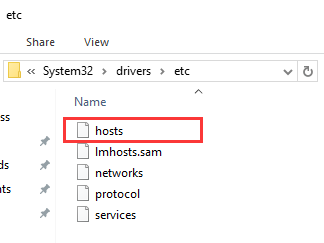
ب) ص emove هذه السطور إذا وجدتها.
- 127.0.0.1 eu.actual.battle.net
- 127.0.0.1 us.actual.battle.net
- 127.0.0.1 في GB.nydus.battle.net
ج) أو يمكنك إعادة تعيين الملف إلى الإعداد الافتراضي عن طريق استبدال الكل محتواه مع الأسطر أدناه.
# حقوق النشر (c) 1993-2009 Microsoft Corp.
#
# هذا نموذج لملف HOSTS يستخدمه Microsoft TCP / IP لنظام التشغيل Windows.
#
# يحتوي هذا الملف على تعيينات عناوين IP لأسماء المضيف. كل
# يجب الاحتفاظ بإدخال على سطر فردي. يجب أن يكون عنوان IP
# في العمود الأول متبوعًا باسم المضيف المقابل.
# يجب فصل عنوان IP واسم المضيف بواحد على الأقل
# الفراغ.
#
# بالإضافة إلى ذلك ، قد يتم إدراج التعليقات (مثل هذه) بشكل فردي
# خطوط أو بعد اسم الجهاز المشار إليه بالرمز '#'.
#
# فمثلا:
#
# 102.54.94.97 خادم المصدر rhino.acme.com #
# 38.25.63.10 x.acme.com # مضيف العميل
# يتم التعامل مع تحليل اسم المضيف المحلي داخل DNS نفسه.
# 127.0.0.1 مضيف محلي
# :: 1 مضيف محلي
د) احفظ وأغلق الملف وتحقق مما إذا كانت مشكلة الاتصال لا تزال قائمة.
5) أغلق تطبيقات الخلفية
يمكن أن تتداخل بعض تطبيقات الجهات الخارجية مع اتصال اللعبة ، ويجب عليك اختبارها واحدة تلو الأخرى للتأكد مما إذا كانت المشكلة تكمن في أي منها.
إلى) صحافة Win + R. . نوع مسكونفيغ وضرب أدخل .
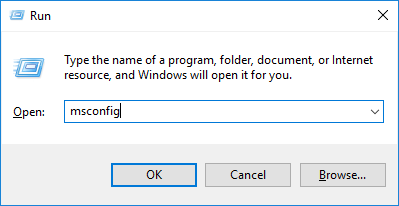
ب) على جنرال لواء علامة التبويب في تكوين النظام ، حدد بدء التشغيل الانتقائي وإلغاء التحديد تحميل عناصر بدء التشغيل .
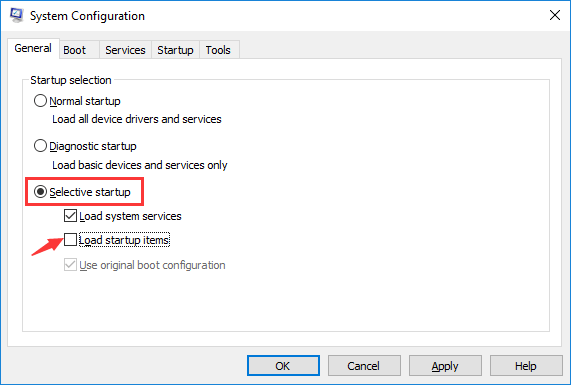
ج) تحديد خدمات علامة التبويب ، تحقق اخفي كل خدمات مايكروسوفت وانقر فوق أوقف عمل الكل . (تحتاج إلى إخفاء جميع خدمات Microsoft أول أو ستقوم بتعطيل تلك الخدمات الأساسية الضرورية لنظامك.)
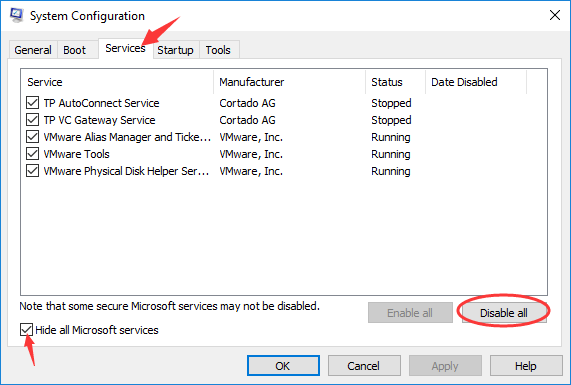
يكون) أعد تشغيل الكمبيوتر ، وقم بتشغيل Overwatch للتحقق مما إذا كان يمكنك الاتصال بالخادم. إذا تكررت المشكلة ، فانتقل إلى الخطوة التالية ، أو قم بتمكينها خدمة واحدة في تكوين النظام في كل مرة ، قم بإعادة تشغيل جهاز الكمبيوتر الخاص بك وتشغيل اللعبة لتحديد الخدمة التي تسبب المشكلة.
F) صحافة Ctrl + Shift + Esc لفتح مدير المهام ، تحديد بدء علامة التبويب ، وانقر بزر الماوس الأيمن فوق كل عنصر ، وحدد تعطيل .
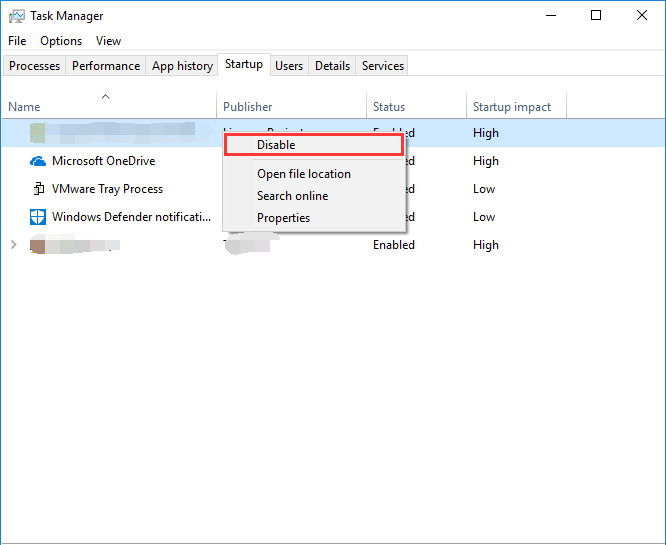
ز) أعد تشغيل الكمبيوتر وقم بتشغيل Overwatch. إذا استمرت المشكلة ، فمن غير المحتمل أن يكون لها علاقة بخدمات النظام أو عناصر بدء التشغيل. إذا لم يكن كذلك ، فقم بتمكين كل عنصر بدء التشغيل في وقت واحد وأعد تشغيل الكمبيوتر لمعرفة العنصر الذي يمثل مشكلة.
* بعد الانتهاء من استكشاف الأخطاء وإصلاحها ، تحتاج إلى العودة التغييرات أعلاه إلى الوضع الافتراضي من أجل ضمان عمل النظام بشكل طبيعي.
6) جرب حساب مسؤول جديد
قد يكون استخدام حساب مسؤول جديد ضروريًا لإصلاح بعض المشكلات. يمكنك تجربتها عندما لا تعمل جميع الطرق المذكورة أعلاه.
إلى) صحافة Win + R. . نوع ' مراقبة 'وضرب حسنا .
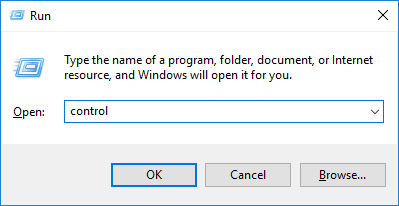
ب) في لوحة التحكم ، ابحث عن ملف حسابات المستخدمين .
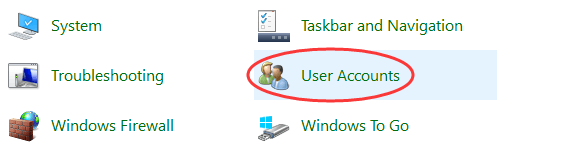
ج) انقر فوق إدارة حسابات المستخدمين .
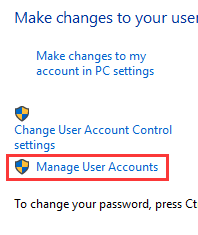
د) في النافذة المنبثقة ، انقر فوق أضف .
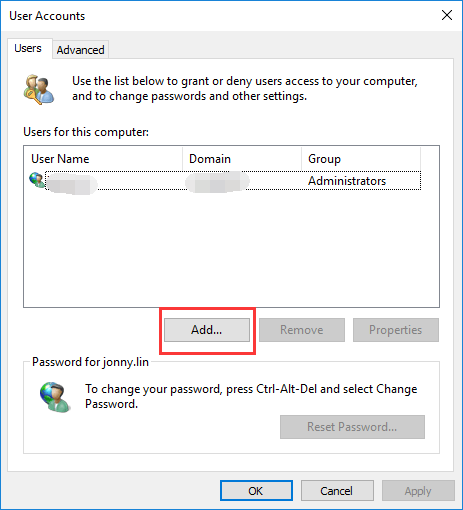
يكون) اكتب اسم المستخدم والمجال الذي تريد منحه للحساب الجديد ومنحه مدير .
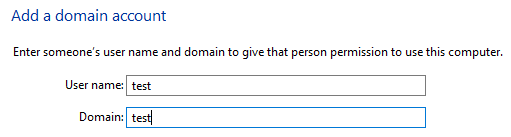
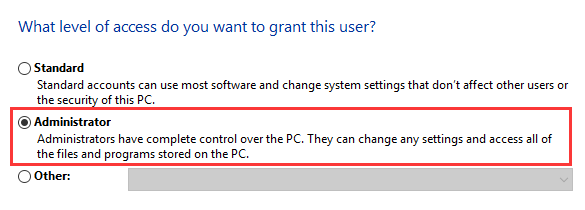
F) بعد الانتهاء من إنشاء الحساب الجديد ، أعد تشغيل الكمبيوتر ، وقم بتسجيل الدخول إلى الحساب الجديد وجرب لعبتك.
7) إجراء التشخيص
تحتاج أحيانًا إلى تشغيل مسار وخط تتبع لتشخيص مشكلات الاتصال في Overwatch.
أ) قم بتشغيل موجه الأوامر كمسؤول مثل الخطوة أ في الأسلوب 1 عروض.
ب) إذا كنت تريد تشغيل ملف باثبينج ، نوع pathping XXX.XXX.XXX.XXX> ج: pathping.txt . (استبدل هذه Xs بالعنوان المدرج أدناه .)

إذا كنت تريد تشغيل ملف مسار التتبع ، نوع tracert XXX.XXX.XXX.XXX> c: tracert.txt . (استبدل هذه Xs بالعنوان المدرج أدناه .)

* استبدل Xs أعلاه بعنوان IP لخادمك.
| منطقة | عنوان IP |
| الأمريكتان | 24.105.30.129 (غرب الولايات المتحدة) 24.105.62.129 (وسط الولايات المتحدة) |
| أوروبا | 185.60.114.159 185.60.112.157 |
| كوريا | 211.234.110.1 |
| تايوان | 203.66.81.98 |
ستظهر النتائج بتنسيق ج قيادة.
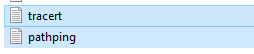
ج) يمكنك أيضًا استخدام Blizzard’s Battle.net تبحث الزجاج لاختبار اتصال الخادم الخاص بك. افتح الموقع ، حدد ملف منطقة و ال الخدمات ( ملاحظة ومراقبة ) ، القراد الكل من عناصر الاختبار وضرب اختبار المدى .
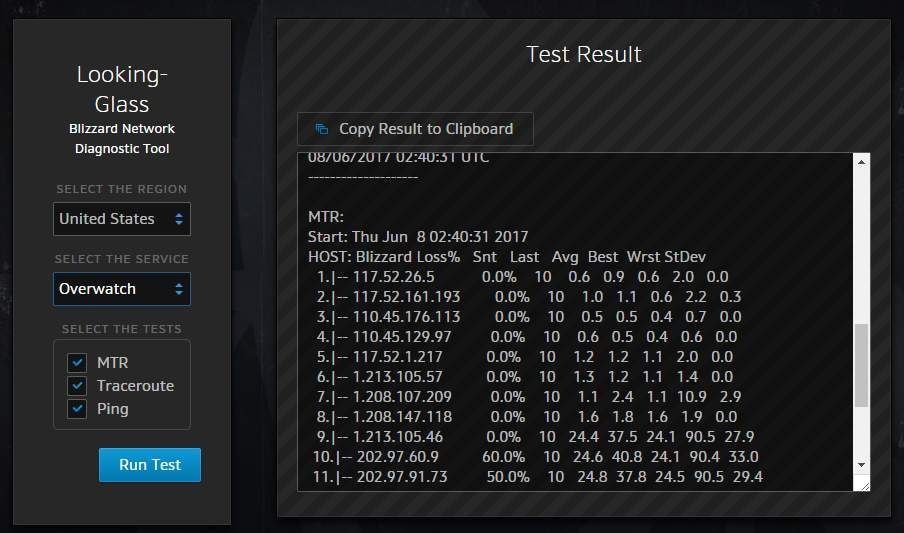
د) يمكنك نشر نتائج الاختبارات أعلاه مع المعلومات التفصيلية لمشكلتك على المنتدى الرسمي لـ Overwatch ومعرفة ما إذا كان بإمكان أي شخص مساعدتك في تحليل النتائج وحل مشكلتك.






